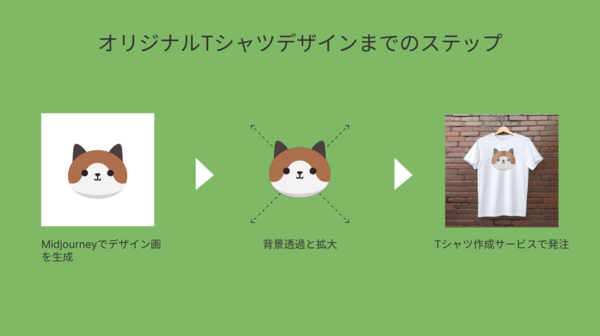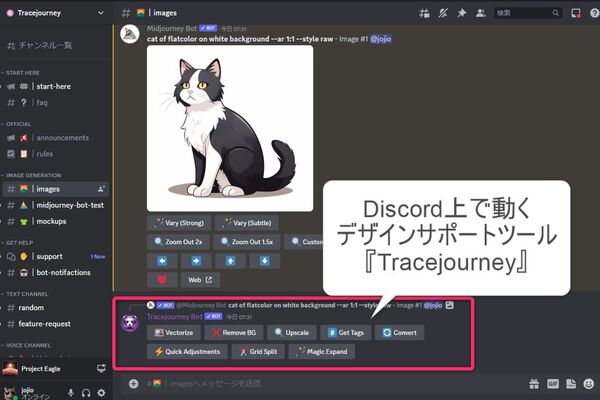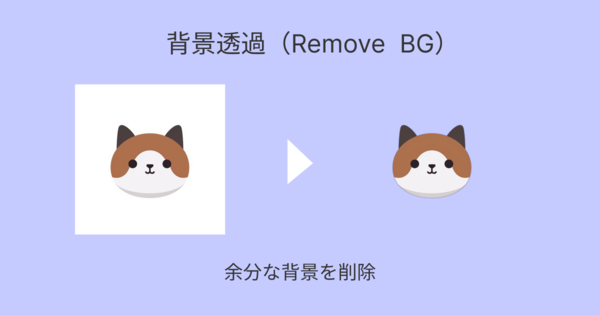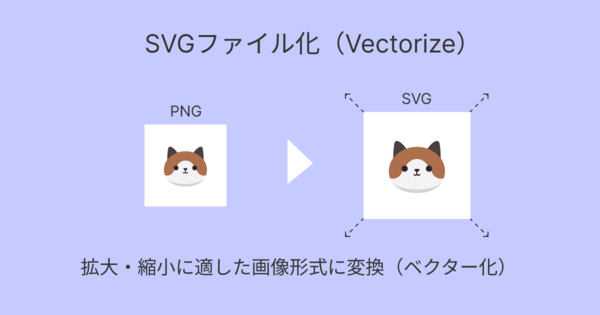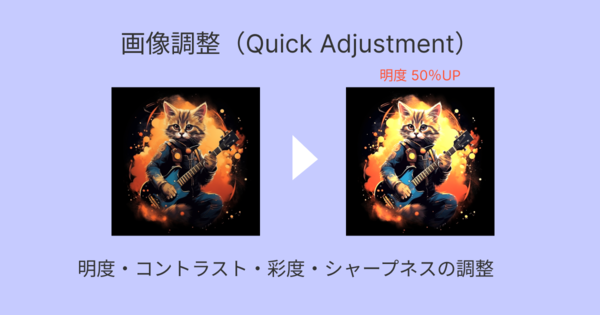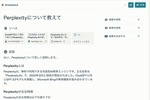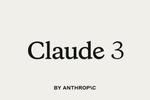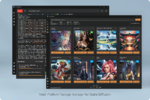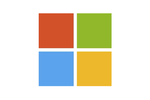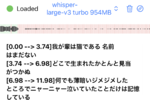こんにちは。画像生成AIを研究しているじょじお(ネコ大好きおじさん)です。
今年は各地で記録的な猛暑日が続いていますね。皆さんもTシャツで外を歩く機会も増えてきたのではないでしょうか。
画像生成AIのTipsを紹介する本連載、この記事では「Midjourney」でオリジナルTシャツを作成してみたいと思います。
画像生成AIを利用している方のなかには、ロゴマークなどのデザインに挑戦してみたという方も多いのではないでしょうか。意外と簡単に、しかも素敵なデザインが作れて楽しいですよね。でも、せっかく作ったロゴマークですので、これをTシャツにプリントしてみようというわけです。
さらに、今回はMidjourneyでデザインしたAIイラストを、Tシャツやマグカップなどグッズデザインに利用するのに便利なサポートツール「Tracejourney」のご紹介もしていますので、ぜひ最後までご覧ください。
オリジナルTシャツ作成に必要なステップ
本記事で紹介するオリジナルTシャツ作成のステップは次のとおりです。
1. デザイン画像の生成
2. 背景削除 & SVGファイル化(ベクター化)
3. デザイン調整(文字入れやサイズ調整など)
4. Tシャツ作成サービスへ出稿して発注
ステップ1のデザイン生成はMidjourneyを使い、ステップ2はTracejourneyという外部ツールを使います。
Midjourneyと連動して
背景透過、ベクター化が簡単にできる「Tracejourney」
デザイン生成はMidjourneyで行うとして、まずは今回、背景透過とSVGファイル化のために使用する「Tracejourney」について紹介します。
Tracejourneyは、Midjourneyに連動して動くデザインサポートツールで、今回のTシャツデザインのようなデザインワークに関するさまざまな機能を持っています。
Tracejourneyは、Midjourneyユーザー専用に作られたツールであるため、Midjourneyユーザーであれば比較的簡単に操作を覚えられます。使い方の主な特徴は以下の通り。
■Tracejourneyの使い方の特徴
●Midjourneyに連動して動くので個別に起動したり呼び出す必要がない。
●Discord上で作業が完結するのでツール間でデータを移動させる手間がない。
●デザイン作業に便利な機能を多数実装。
●各機能はほぼボタンクリック操作のみで完結。
●Midjourneyが無くても利用可能。
■Tracejourneyの利用料金
Tracejourneyは有料のツールですが、無料で数クレジット分(バッチ20回分程度)の試用ができます。今回は無料枠の範囲で作業します。利用料金は下記のとおり。
| Tracejourneyの利用料金 | ||||
|---|---|---|---|---|
| 無料枠 | Stater | Advanced | Pro | |
| 価格 | 0 | 10ドル | 20ドル | 35ドル |
| クレジット数/月 | 20回程度 | 150ジョブ | 500ジョブ | 無制限 8x アップスケール |
※価格表は2023年7月10日時点のものです。変動する可能性がありますのでサブスクリプションの契約をご検討の方は公式情報をご確認ください。
■Tracejourneyの主な機能
Tracejourneyは、Tシャツデザインなどのデザイン作業に便利な機能を多数備えています。
頻繁にアップデートが行われているので、今後も新しい機能が追加されるかもしれませんが、原稿執筆時点で搭載されている機能は次のとおりです。
・Vectorize:ベクター(SVG)ファイル化
・Remove BG:背景透過
・Upscale:AIアップスケーラーで2x~8xにアップスケール
・Get Tags:AIによって画像を分析し、画像を説明するタグを表示
・Quick Adjustments:画像の明度・コントラスト・彩度・シャープネスを調整
・Grid Split:画像を4分割して切り出し別々の画像ファイルにする
・Magic Expand:AIによるアウトペインティング
次の項からTracejourneyの機能をひとつひとつ見ていきましょう。
Tracejourneyの機能①
「背景透過(Remove BG)」
最初に紹介する機能は「Remove BG」機能です。背景透過は画像の余分な背景を削除し、デザイン素材として使いやすい状態にします。デザインワークではとても使用頻度の高い機能ですので、画像生成のあとにすぐに実行できるのはありがたいですね。
Tracejourneyの機能②
「ベクター(SVG)ファイル化(Vectorize)」
「Vectorize」機能は、画像をSVGファイル(ベクター)に変換します。ベクターファイルで保存することで、あとから解像度の拡大・縮小を気軽に行えます。
一般的な画像形式であるJPEGやPNGはラスター形式の画像フォーマットで、ピクセル(ドット)の集合で画像を表現します。このため、大きく拡大表示するとドットが大きくなり画像がぼやけてみえることがあります。
一方、SVGファイルはベクター形式の画像フォーマットで、画像や図形を数学的な数式や座標で扱います。どんなに拡大しても数式で描画されるので、画像がぼやけて見えることがありません。
Tracejourneyの機能③
「アップスケール(Upscale)」
「Upscale」機能は、AIによって品質を損なうことなく画像を2倍から8倍に拡大します。
Midjourneyの画像は、たとえばスクエアサイズですと1024x1024ピクセルとなっていますが、この機能を使えば標準よりも大きいサイズの画像を取得できます。
Tracejourneyの機能④
「画像調整(Quick Adjustment)」
「Quick Adjustment」機能は、画像の色関連の調整を行う機能です。
たとえば、Midjourneyで画像生成をしていると、「この画像、気にいったけどちょっと色味が暗いなぁ……」といった残念な思いをすることがあるかと思います。とはいえ、Photoshop等で修正するのは面倒……。そんな時にこの機能を使えば、ボタンクリックだけでかんたんな修正を行うことができます。
調整できる要素は、明度(Brightness)・コントラスト(Contrast)・彩度(Color)・シャープネス(Sharpness)の4つです。
Tracejourneyの機能⑤
「タグ取得(Get Tags)」
Get Tags機能は、AIによって画像を分析し、画像を説明するタグを表示します。
例えば、「ギターを弾いている猫の画像」を入力値として渡すと、「cat」や「guitar」、「animal」といったタグを取得できます。
Midjourneyで生成した画像以外でも使用できるので、画像からプロンプトのヒントを得たい時に使える機会がありそうです。
Midjourneyには類似機能としてDescribeコマンドがありますが、「プロンプト」を返すDescribeに対し、Get Tagsは「関連する単語」を返す点が異なります。
Tracejourneyの機能⑥
「画像の分割(Grid split)」
「Grid split」機能は、画像を4つのファイルに分割します。
Tracejourneyの機能⑦
「ファイルタイプ変換(Convert)」
「Convert」機能は画像のファイルタイプ(拡張子)を変換します。
MidjourneyはPNG形式の画像を出力しますが、この機能を使えば、JPEGやWebP形式で画像を取得できます。
Tracejourneyの機能⑧
「画像の拡張描画(Expand)」
「Expand」機能は画像を拡張します。いわゆるアウトペインティング機能です。
Midjourney自体にも、V5.2で同様の「Zoomout機能」「Pan機能」が追加されましたが、筆者の体感ではMidjourneyの方が精度が良い印象です。
Tracejourneyの機能⑨
「モックアップ(mockup)」
モックアップ機能は、2つの画像を合成してモックアップを作成します。
たとえば、Tシャツ用に作成したデザイン画像と、Tシャツの写真画像を合成し、実際にTシャツにプリントした後のイメージを完全なはめ込み画像として生成することができます。
他のツールには無い独自性の強い機能なので個人的におすすめの機能です。

この連載の記事
-
第16回
AI
動画生成AI「Runway Gen-2」で生成される動画を16秒からさらに伸ばす方法 -
第15回
AI
画像生成AI「Midjourney」で複数人のオリジナルキャラを配置する方法 -
第13回
AI
画像生成AI「Midjourney」でコスプレ無限ズーム動画を作って遊ぶ方法 -
第12回
AI
画像生成AI「Midjourney」で同じキャラをコスプレさせて遊ぶ方法 -
第11回
AI
画像生成AI「Midjourney」でインディ・ジョーンズの世界を生成するプロンプト -
第10回
AI
画像生成AI『Midjourney 』でオリジナルヒーローカードを作ろう -
第9回
AI
画像生成AI「Midjourney」でらくがきの棒人間からイラストをつくる方法 -
第8回
AI
画像生成AI「Midjourney」と「Canva」でWebバナーの作り方 -
第7回
AI
落書きをリアルに清書してくれる画像生成AI「PromeAI」 -
第6回
AI
画像生成AI「Midjourney」でアニメ絵の似顔絵制作パート2ー生放送の宿題解決ー - この連載の一覧へ